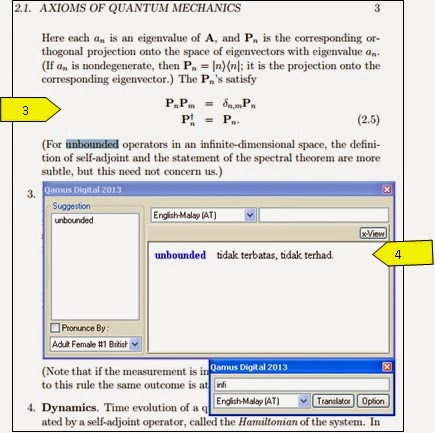- carian makna perkataan.
- terjemahan (translator).
- semakan ejaan bahasa Melaysia dalam Microsoft Word.
Setiap fungsi tersebut mempunyai beberapa bahagian dan komponen yang
berkaitan.
Jom kenali Qamus Digital 2013.
Bahagian 1: Paparan Utama
Terdapat empat (4) komponen pada bahagian ini:
- ruangan menaip perkataan- Perkataan yang perlu dicari makna ditaip di sini.
- menu pilihan kamus - pilih kamus yang hendak digunakan.
- Translator - Fungsi terjemahan diaktifkan di sini.
- Option @ setting- Set penggunaan Qamus Digital 2013 di sini.
Bahagian 2: Option
Semua setting penggunaan Qamus Digital 2013
dilakukan di sini. Terdapat tujuh (7) komponen dalam paparan Option, iaitu:
1.
pilihan
pengaktifan Instant Search.
-
aktifkan
’Activate Instant Search’ untuk
carian pantas tanpa menaip perkataan.
2.
pilihan
pengaktifan Instant Translator.
-
aktifkan
’Activate Instant Translator’ bagi
carian pantas terjemahan semudah highlight
dan copy teks.
3. Add/Remove
Dictionary
-
menambah
kamus baharu atau membuang kamus sedia ada.
4. Notification
Alert
-
pilihan
penerimaan update dan pemberitahuan.
5. Sharing
Dictionary Files
-
muat
turun atau muat naik fail kamus-kamus tambahan.
6. Help
and Support
-
bantuan
teknikal atas talian (online).
7. App
On Top
-
pilihan
pengaktifan butang mudah-capai perisian tanpa perlu menutup (close) atau
kecilkan (minimize) tetingkap (windows) lain di skrin komputer.
Bahagian 3:
Paparan Carian Makna
Terdapat empat
(4) komponen di bahagian ini iaitu:
1. Suggestion- cadangan perkataan pilihan berdasarkan carian
pengguna.
2.
paparan
hasil carian.
3.
pilihan
pengaktifan suara bagi bacaan hasil carian makna.
4.
x-View
– paparan muka medium bacaan hasil carian makna.
Bahagian 4:
x-View
Terdapat empat
(4) komponen di bahagian ini iaitu:
1.Paparan hasil carian makna.- hasil carian makna dipaparkan di sini.
2.Pronounce By- pilihan suara medium bacaan hasil carian makna.
3. Menu bacaan teks.- kawal kelajuan suara medium bacaan.
4. Menu edit kandungan hasil carian makna - hasil carian makna boleh diedit oleh pengguna.
Bahagian 5: Translator(terjemahan)
1. Language to Translate- Setiap perisian didatangkan dengan dua (2) pilihan bahasa terjemahan. Sila pilih bahasa yang hendak digunakan.
2. ruangan ayat yang hendak diterjemah.
3. ruangan hasil terjemahan.
4. menu edit kandungan hasil terjemahan - kandungan hasil terjemahan boleh diedit terus di Translator.
5. Multilanguage Translator - Translator pengeluar mempunyai pilihan kamus/bahasa yang terhad. Bagi memudahkan pengguna, pengeluar menambah butang mudah-capai kepada bantuan terjemahan bahasa-bahasa lain di sini.
** Translator adalah berfungsi secara online. Sila
pastikan talian internet terpasang. Hasil terbaik diperoleh sekiranya talian
internet dalam keadaan yang terbaik juga.